در دنیای پرشتاب امروز که ارتباطات دیجیتال حرف اول را میزند، واتساپ به یکی از ضروریترین ابزارهای ما برای تعامل با دوستان، خانواده و همکاران تبدیل شده است. حجم اطلاعاتی که روزانه در این پیامرسان محبوب رد و بدل میشود، از خاطرات شیرین گرفته تا اسناد مهم کاری، بسیار ارزشمند است. تصور از دست دادن این اطلاعات میتواند بسیار ناخوشایند باشد. خوشبختانه، واتساپ قابلیتی به نام پشتیبانگیری یا بکاپ (Backup) را در اختیار کاربران قرار داده است تا از این داراییهای دیجیتال محافظت کنند. اما سوال اینجاست که این بکاپ واتساپ کجا ذخیره میشه و چگونه میتوان از آنها برای حفظ اطلاعات خود استفاده کرد؟
آنچه در این صفحه میخوانید:
Toggleبکاپ واتساپ چیست؟
بکاپ واتساپ در واقع یک نسخه پشتیبان از تمام دادههای موجود در حساب واتساپ شما است. این دادهها شامل پیامهای متنی، تصاویر، ویدیوها، فایلها و سایر رسانههایی است که در طول استفاده از این برنامه با مخاطبین خود به اشتراک گذاشتهاید. با فعال کردن قابلیت بکاپگیری، واتساپ به طور دورهای (روزانه، هفتگی یا ماهانه، بسته به تنظیمات شما) از این اطلاعات یک نسخه تهیه کرده و آن را در یک مکان امن ذخیره میکند. این کار به شما اطمینان میدهد که در صورت بروز مشکلاتی مانند خرابی گوشی، گم شدن آن یا حتی تعویض دستگاه، میتوانید به راحتی اطلاعات واتساپ خود را بازیابی کنید.
برای دریافت هر یک از خدمات و یا دریافت مشاوره رایگان میتوانید با کارشناسان ما در ارتباط باشید.
بکاپ واتساپ کجا ذخیره میشه؟
محل ذخیرهسازی بکاپ واتساپ به سیستم عامل گوشی شما بستگی دارد:
برای کاربران اندروید
اگر از گوشی اندرویدی استفاده میکنید، بکاپ واتساپ شما به طور پیشفرض در فضای ابری گوگل درایو ذخیره میشود. گوگل درایو یک سرویس ذخیرهسازی آنلاین است که توسط گوگل ارائه میشود و به کاربران اجازه میدهد تا فایلها و دادههای خود را در فضای امن اینترنت نگهداری کنند.
مشاهده بکاپ واتساپ در گوگل درایو
برای مشاهده فایل بکاپ واتساپ در گوگل درایو، مراحل زیر را دنبال کنید:
به وبسایت گوگل درایو (drive.google.com) مراجعه کنید و با حساب گوگل خود وارد شوید.
در منوی سمت چپ، روی گزینه “فضای ذخیرهسازی” (Storage) کلیک کنید.
در این بخش، ممکن است فایل بکاپ واتساپ را به طور مستقیم مشاهده نکنید. برای یافتن آن، در منوی سمت چپ روی گزینه “پشتیبانگیریها” (Backups) کلیک کنید.
در این قسمت، باید بکاپ واتساپ مربوط به شماره تلفن خود را مشاهده کنید. نام دستگاه شما نیز ممکن است در کنار آن ذکر شده باشد.
نکات مهم در مورد بکاپ واتساپ در گوگل درایو
فایل بکاپ واتساپ در گوگل درایو قابل مشاهده و باز کردن مستقیم نیست. این فایل به فرمت خاصی ذخیره شده است که فقط توسط واتساپ قابل خواندن و بازیابی است.
فضای ذخیرهسازی گوگل درایو که برای بکاپ واتساپ استفاده میشود، ممکن است مشمول محدودیتهای فضای رایگان یا خریداری شده حساب گوگل شما باشد.
برای بازیابی بکاپ واتساپ از گوگل درایو، باید از همان حساب گوگل که برای ایجاد بکاپ استفاده شده است، در گوشی اندروید جدید یا ریست شده خود وارد شوید و واتساپ را با همان شماره تلفن فعال کنید.
برای کاربران iOS (آیفون)
اگر از گوشی آیفون استفاده میکنید، بکاپ واتساپ شما در سرویس ابری آیکلود (iCloud) ذخیره میشود. آیکلود سرویس ذخیرهسازی ابری اپل است که به کاربران این امکان را میدهد تا دادههای خود از جمله تنظیمات دستگاه، عکسها، فیلمها و بکاپ برنامهها را در فضای امن اپل نگهداری کنند.
مشاهده بکاپ واتساپ در آیکلود
مشاهده مستقیم فایل بکاپ واتساپ در آیکلود امکانپذیر نیست. اپل ساختار بکاپ برنامهها را به گونهای طراحی کرده است که کاربران به فایلهای جداگانه دسترسی مستقیم نداشته باشند. با این حال، میتوانید از وجود بکاپ واتساپ در آیکلود خود اطمینان حاصل کنید:
به تنظیمات (Settings) گوشی آیفون خود بروید.
روی نام کاربری اپل آیدی خود در بالای صفحه ضربه بزنید.
گزینه “آیکلود” (iCloud) را انتخاب کنید.
در لیست برنامههایی که از آیکلود استفاده میکنند، به دنبال “واتساپ” (WhatsApp) بگردید. اگر این گزینه فعال باشد، یعنی بکاپ واتساپ شما در آیکلود ذخیره شده است.
همچنین میتوانید به بخش “مدیریت فضای ذخیرهسازی” (Manage Storage) در تنظیمات آیکلود بروید و در لیست بکاپها، حجم بکاپ واتساپ را مشاهده کنید.
نکات مهم در مورد بکاپ واتساپ در آیکلود
مانند گوگل درایو، فایل بکاپ واتساپ در آیکلود نیز به فرمت خاصی ذخیره شده و قابل باز کردن مستقیم نیست.
فضای ذخیرهسازی آیکلود که برای بکاپ واتساپ استفاده میشود، ممکن است مشمول محدودیتهای فضای رایگان یا خریداری شده حساب اپل آیدی شما باشد.
برای بازیابی بکاپ واتساپ از آیکلود، باید از همان اپل آیدی که برای ایجاد بکاپ استفاده شده است، در آیفون جدید یا ریست شده خود وارد شوید و واتساپ را با همان شماره تلفن فعال کنید.
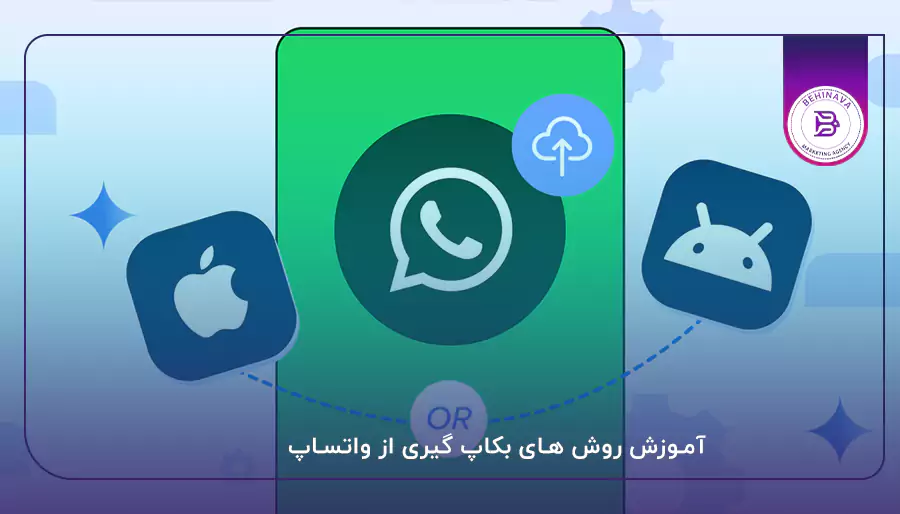
آموزش روش های بکاپ گیری از واتساپ
واتساپ به طور خودکار و دورهای از اطلاعات شما بکاپ میگیرد، اما شما میتوانید به صورت دستی نیز اقدام به تهیه نسخه پشتیبان کنید.
1. بکاپ گیری دستی در اندروید
برنامه واتساپ را باز کنید.
روی سه نقطه عمودی در گوشه بالا سمت راست ضربه بزنید و گزینه “تنظیمات” (Settings) را انتخاب کنید.
به بخش “گفتگوها” (Chats) بروید.
گزینه “پشتیبانگیری از گفتگوها” (Chat backup) را انتخاب کنید.
در این صفحه، میتوانید حساب گوگل درایو مورد نظر برای ذخیره بکاپ را انتخاب کنید، بازه زمانی بکاپگیری خودکار را تنظیم کنید (روزانه، هفتگی، ماهانه یا فقط وقتی که روی “پشتیبانگیری” ضربه میزنید)، و انتخاب کنید که آیا ویدیوها نیز شامل بکاپ شوند یا خیر.
برای شروع بکاپگیری دستی، روی دکمه سبز رنگ “پشتیبانگیری” (Back Up) ضربه بزنید.
2. بکاپ گیری دستی در iOS
برنامه واتساپ را باز کنید.
روی گزینه “تنظیمات” (Settings) در گوشه پایین سمت راست ضربه بزنید.
به بخش “گفتگوها” (Chats) بروید.
گزینه “پشتیبانگیری از گفتگوها” (Chat Backup) را انتخاب کنید.
در این صفحه، میتوانید زمان آخرین بکاپ را مشاهده کنید و انتخاب کنید که آیا ویدیوها نیز شامل بکاپ شوند یا خیر.
برای شروع بکاپگیری دستی، روی گزینه “همین حالا پشتیبانگیری کنید” (Back Up Now) ضربه بزنید.
چگونه پشتیبان گیری واتساپ را فعال کنیم؟
فعال کردن پشتیبانگیری خودکار واتساپ به شما اطمینان میدهد که اطلاعات شما به طور منظم و بدون نیاز به دخالت دستی شما، در فضای ابری ذخیره میشود.
نحوه فعال کردن بکاپ خودکار در اندروید
برنامه واتساپ را باز کنید.
به “تنظیمات” > “گفتگوها” > “پشتیبانگیری از گفتگوها” بروید.
در بخش “پشتیبانگیری در Google Drive”، یک بازه زمانی دلخواه (روزانه، هفتگی، ماهانه) را انتخاب کنید.
حساب گوگل مورد نظر خود را برای ذخیره بکاپ انتخاب کنید.
در صورت تمایل، میتوانید گزینه “شامل ویدیوها” (Include videos) را فعال کنید.
مطمئن شوید که گوشی شما در زمان بکاپگیری به اینترنت متصل باشد.
فعال کردن بکاپ خودکار در iOS
برنامه واتساپ را باز کنید.
به “تنظیمات” > “گفتگوها” > “پشتیبانگیری از گفتگوها” بروید.
گزینه “پشتیبانگیری خودکار” (Auto Backup) را انتخاب کنید.
یک بازه زمانی دلخواه (روزانه، هفتگی، ماهانه) را انتخاب کنید.
در صورت تمایل، میتوانید گزینه “شامل ویدیوها” (Include Videos) را فعال کنید.
مطمئن شوید که گوشی شما در زمان بکاپگیری به اینترنت متصل باشد و آیکلود در دستگاه شما فعال باشد.

نحوه برگرداندن بکاپ واتساپ در اندروید
برای برگرداندن بکاپ واتساپ در گوشی اندروید خود، مراحل زیر را دنبال کنید:
- مطمئن شوید که بکاپ واتساپ شما در گوگل درایو موجود است و از همان حساب گوگل در گوشی جدید یا ریست شده خود استفاده میکنید.
- برنامه واتساپ را از گوگل پلی استور دانلود و نصب کنید.
- پس از باز کردن برنامه، با شماره تلفن خود وارد شوید.
- واتساپ به طور خودکار وجود بکاپ را در گوگل درایو تشخیص میدهد و از شما میپرسد که آیا میخواهید آن را بازیابی کنید.
- روی گزینه “بازیابی” (Restore) ضربه بزنید.
- منتظر بمانید تا فرآیند بازیابی به پایان برسد. مدت زمان این فرآیند به حجم بکاپ شما بستگی دارد.
- پس از اتمام بازیابی، روی گزینه “بعدی” (Next) ضربه بزنید تا پیامها و رسانههای شما نمایش داده شوند.
برگرداندن بکاپ واتساپ از گوگل درایو
همانطور که در بخش قبلی توضیح داده شد، فرآیند برگرداندن بکاپ واتساپ در اندروید به طور مستقیم از گوگل درایو انجام میشود. کافی است مراحل ذکر شده در بالا را دنبال کنید.
بکاپ گرفتن از واتساپ در کامپیوتر چگونه است؟
واتساپ به طور مستقیم امکان بکاپ گرفتن از گفتگوها در کامپیوتر را فراهم نمیکند. بکاپها همواره در فضای ابری (گوگل درایو برای اندروید و آیکلود برای iOS) ذخیره میشوند. با این حال، میتوانید از واتساپ وب یا نسخه دسکتاپ آن برای دسترسی به پیامهای خود در کامپیوتر استفاده کنید، اما این نسخه از برنامه یک نسخه مستقل نیست و برای کار کردن نیاز به اتصال به گوشی شما دارد. بنابراین، در صورت از دست دادن گوشی، دسترسی به پیامهای واتساپ از طریق کامپیوتر نیز ممکن نخواهد بود مگر اینکه قبلاً بکاپ گرفته باشید و آن را در گوشی جدید بازیابی کنید.
آیا میتوانم محل ذخیره بکاپ واتساپ را تغییر دهم؟
خیر، محل ذخیره بکاپ واتساپ به طور پیشفرض برای کاربران اندروید گوگل درایو و برای کاربران iOS آیکلود است و امکان تغییر آن توسط کاربر وجود ندارد.
اگر فضای گوگل درایو یا آیکلود من پر باشد، چه اتفاقی برای بکاپ واتساپ میافتد؟
اگر فضای ذخیرهسازی شما در گوگل درایو یا آیکلود پر باشد، واتساپ قادر به تهیه بکاپ جدید نخواهد بود. در این صورت، توصیه میشود فضای ذخیرهسازی خود را مدیریت کنید، فایلهای غیرضروری را حذف کنید یا فضای بیشتری خریداری نمایید تا بکاپگیری به درستی انجام شود.
آیا بکاپ واتساپ شامل تمام اطلاعات من میشود؟
بله، بکاپ واتساپ به طور معمول شامل پیامهای متنی، تصاویر، ویدیوها، فایلها و سایر رسانههای به اشتراک گذاشته شده در گفتگوهای شما میشود. با این حال، تنظیمات مربوط به عدم ذخیره ویدیوها در بکاپ نیز وجود دارد که میتوانید آن را فعال کنید تا حجم بکاپ کاهش یابد.
سخن پایانی
اطلاعات موجود در واتساپ ما بخش مهمی از زندگی دیجیتال ما را تشکیل میدهند. قابلیت بکاپگیری این برنامه یک ابزار قدرتمند برای حفظ این اطلاعات در برابر حوادث ناگوار است. با درک محل ذخیرهسازی بکاپها و نحوه مدیریت آنها، میتوانید با خیال آسوده از واتساپ استفاده کنید و مطمئن باشید که خاطرات و دادههای مهم شما همواره در دسترس خواهند بود. توصیه میکنیم که همواره از فعال بودن قابلیت بکاپ خودکار واتساپ خود اطمینان حاصل کنید تا هیچگاه اطلاعات ارزشمندتان را از دست ندهید.
برای دریافت هر یک از خدمات و یا دریافت مشاوره رایگان میتوانید با کارشناسان ما در ارتباط باشید.
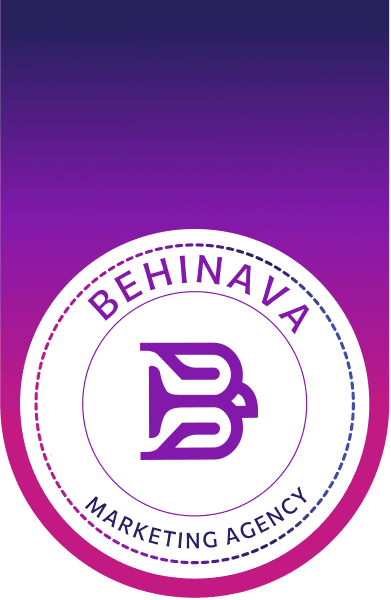
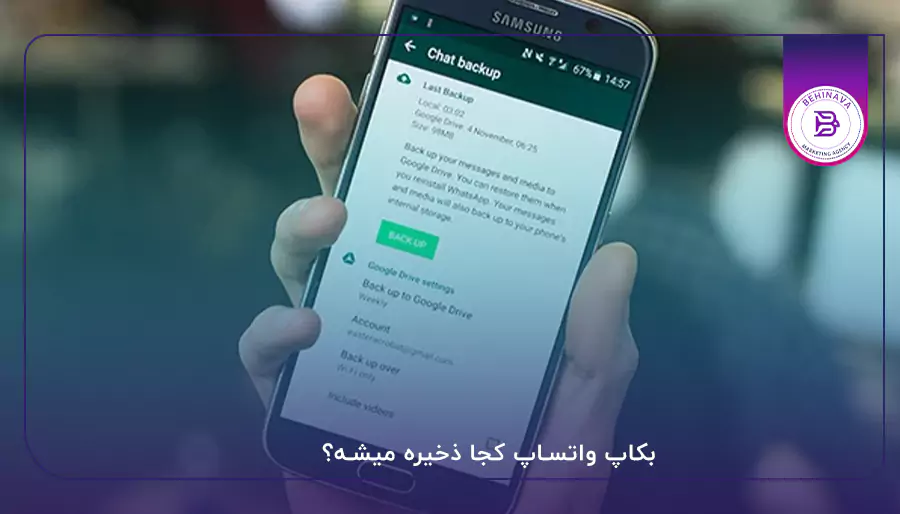
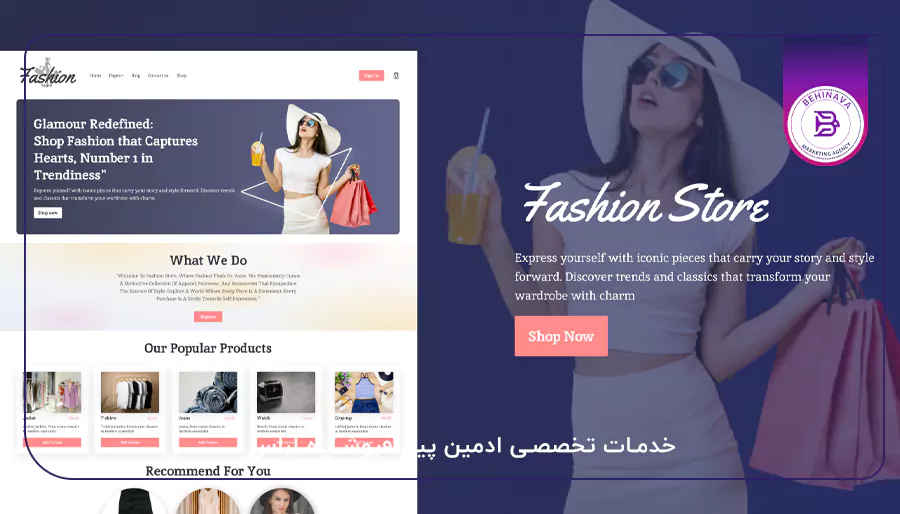
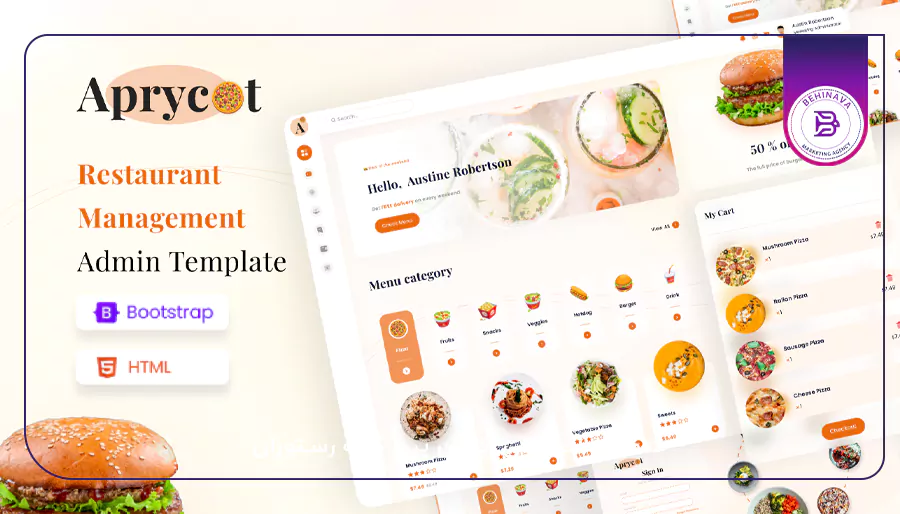
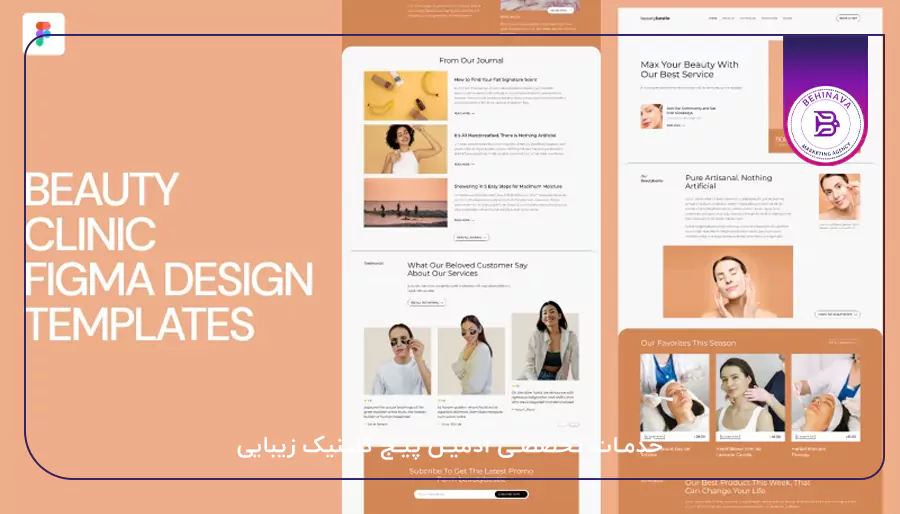

بدون دیدگاه